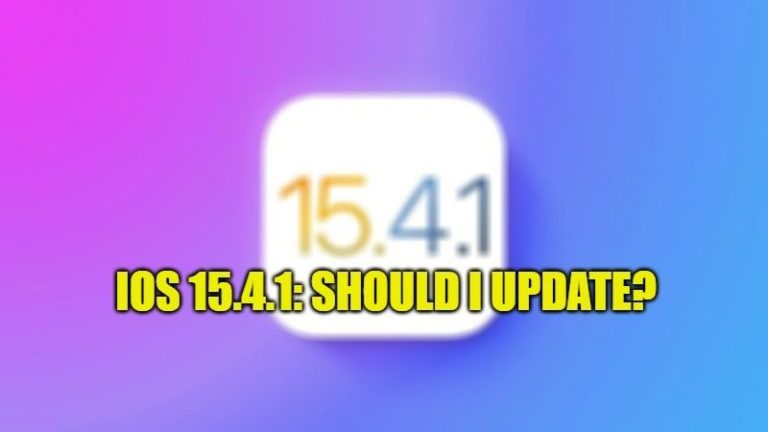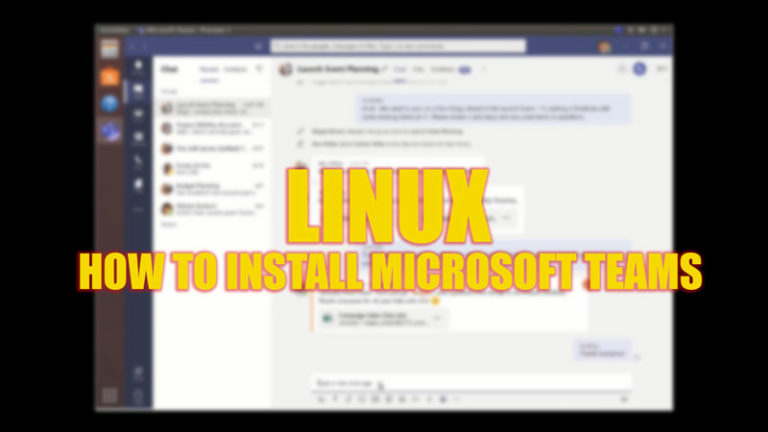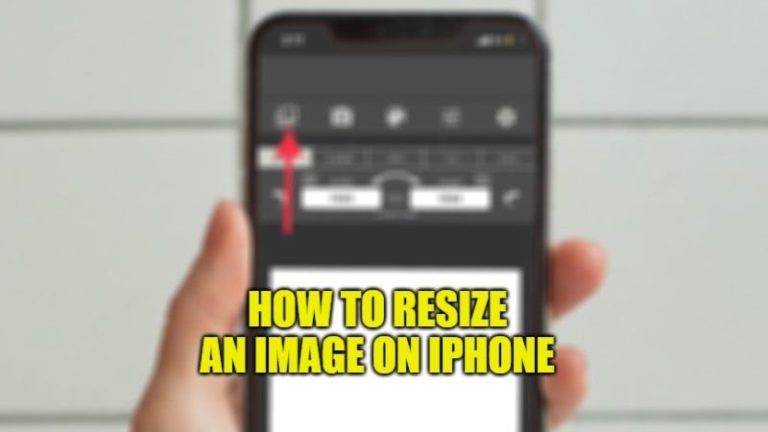Скрытые функции Windows 11 (2023 г.)
Как вы все знаете, Windows 11 теперь официально доступна для всех, у кого есть совместимое устройство. Новая операционная система от Microsoft, получившая настоящее обновление, включает в себя множество новых функций. Однако помимо больших новостей, которые официально представил редмондский гигант, Windows 11 также содержит множество небольших изменений, которые на первый взгляд могут показаться неочевидными. В этой статье мы поговорим о лучших скрытых функциях Windows 11, о которых вы, возможно, еще не знали.
Лучшие скрытые функции Windows 11 (2023 г.)
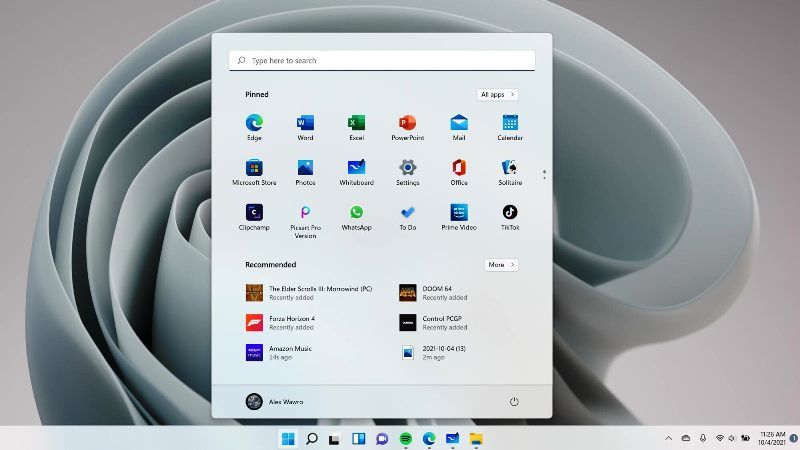
Новое обновление Windows 11 доступно с 5 октября 2021 года. Новая операционная система Microsoft предлагает не только более современный дизайн, но и множество новых функций. В этой статье мы составили список наиболее скрытых функций Windows 11, чтобы в полной мере использовать потенциал этой новой версии ОС Microsoft.
1. Использование темной темы
При первом запуске Windows 11 вы увидите, что операционная система по умолчанию использует простую тему. Если вы хотите, вы можете изменить эту настройку и выбрать темную тему, которая менее агрессивна для ваших глаз.
Для этого просто нажмите «Пуск», перейдите в «Настройки», а затем нажмите «Персонализация» в боковой колонке. Затем войдите в меню «Темы» и выберите нужную темную тему. Если вам не нравятся темы, официально рекомендованные Windows, вы также можете попробовать загрузить новые темы из Магазина Microsoft, нажав кнопку «Обзор».
2. Новые сочетания клавиш в Windows 11
В Windows 11 также появились новые сочетания клавиш. Нажав какое-либо сочетание клавиш на клавиатуре, вы сможете быстро получить доступ к основным функциям, представленным новой операционной системой Microsoft, например, к виджетам, центру уведомлений, быстрым настройкам и Snap Layouts.
Ознакомьтесь со списком новых сочетаний клавиш в операционной системе Windows 11 ниже:
- Клавиша Windows + буква: эта комбинация клавиш позволит вам быстро открыть быстрые настройки.
- Клавиша Windows + буква N: с помощью этой комбинации клавиш вы сможете получить доступ к центру уведомлений.
- Клавиша Windows + буква W: эта комбинация клавиш предназначена для открытия интерфейса, предназначенного для виджетов.
- Клавиша Windows + буква Z: это ярлык, предназначенный для открытия меню Snap Layouts.
- Клавиша Windows + клавиша Shift + буква S: эта комбинация клавиш используется для открытия нового инструмента захвата экрана.
3. Верните панель задач влево
Windows 11 вносит серьезные изменения в интерфейс: панель задач теперь по умолчанию располагается по центру. Итак, если вы хотите изменить его на левую сторону, выполните шаги, указанные ниже.
- Нажмите «Пуск», перейдите в «Настройки», а затем перейдите в раздел «Персонализация».
- Затем нажмите на меню панели задач с правой стороны.
- В нижней части окна нажмите «Поведение панели задач».
- Выберите выравнивание панели задач из соответствующего раскрывающегося меню.
- Наконец, измените настройку Center на Left.
Это все, что вам нужно знать о лучших скрытых функциях Windows 11, о которых вы, возможно, еще не знали. Дополнительные советы и рекомендации по новейшей операционной системе Microsoft см. в разделе, посвященном руководствам по Windows 11, только на сайте TechNClub.com.